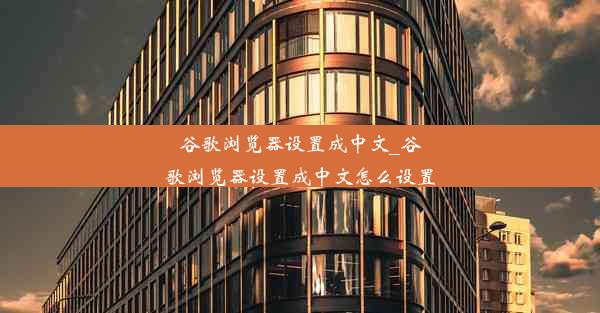谷歌浏览器chrome未正确关闭

在日常生活中,我们经常使用谷歌浏览器Chrome进行网络浏览。有时候Chrome浏览器在关闭后,会出现未正确关闭的情况。本文将分析Chrome未正确关闭的几种可能原因。
一:系统资源占用过高
1. 当Chrome浏览器在运行过程中,系统资源占用过高时,可能会导致浏览器无法正常关闭。这是因为Chrome浏览器在关闭时需要释放占用的系统资源,如果资源占用过高,关闭过程就会变得缓慢甚至无法完成。
2. 解决方法:可以尝试重启计算机,或者关闭其他占用系统资源的程序,释放更多资源给Chrome浏览器。
3. 定期清理Chrome浏览器的缓存和插件,也可以帮助减少资源占用,提高浏览器关闭速度。
二:插件或扩展程序冲突
1. 有些插件或扩展程序可能与Chrome浏览器存在冲突,导致浏览器无法正常关闭。
2. 解决方法:尝试禁用所有插件和扩展程序,然后逐个启用,找出导致冲突的插件,并将其删除或更新。
3. 如果不确定哪个插件导致冲突,可以尝试使用开发者模式下的无痕模式启动Chrome浏览器,看是否能够正常关闭。
三:浏览器缓存问题
1. 浏览器缓存是存储在本地硬盘上的网页数据,长时间积累可能导致Chrome浏览器无法正常关闭。
2. 解决方法:清除Chrome浏览器的缓存,可以尝试以下步骤:
- 打开Chrome浏览器,点击右上角的三个点,选择设置。
- 在设置页面中,找到隐私和安全部分,点击清除浏览数据。
- 在弹出的窗口中,勾选缓存选项,然后点击清除数据。
四:系统文件损坏
1. 系统文件损坏也可能导致Chrome浏览器无法正常关闭。
2. 解决方法:可以使用Windows自带的系统文件检查器(SFC)来修复损坏的系统文件。
- 打开命令提示符(以管理员身份运行)。
- 输入`sfc /scannow`命令,然后按Enter键。
- 等待系统文件检查器完成检查和修复。
五:浏览器配置问题
1. Chrome浏览器的某些配置设置可能存在问题,导致浏览器无法正常关闭。
2. 解决方法:尝试恢复Chrome浏览器的默认设置。
- 打开Chrome浏览器,点击右上角的三个点,选择设置。
- 在设置页面中,找到高级部分,点击恢复浏览器的默认设置。
- 在弹出的窗口中,点击重置按钮。
六:操作系统问题
1. 有时候,操作系统本身的问题也可能导致Chrome浏览器无法正常关闭。
2. 解决方法:检查操作系统是否更新到最新版本,或者尝试重新安装操作系统。
七:总结
1. Chrome浏览器未正确关闭的原因有很多,包括系统资源占用过高、插件冲突、缓存问题、系统文件损坏、浏览器配置问题和操作系统问题等。
2. 针对不同的原因,我们可以采取相应的解决方法,如重启计算机、清理缓存、禁用插件、修复系统文件、恢复默认设置和更新操作系统等。
3. 如果以上方法都无法解决问题,建议联系Chrome浏览器官方客服寻求帮助。